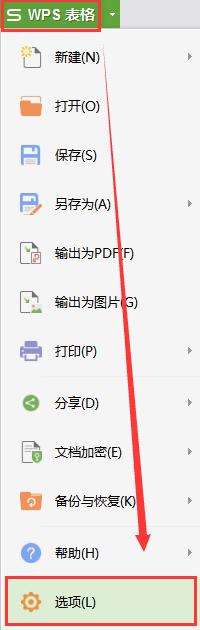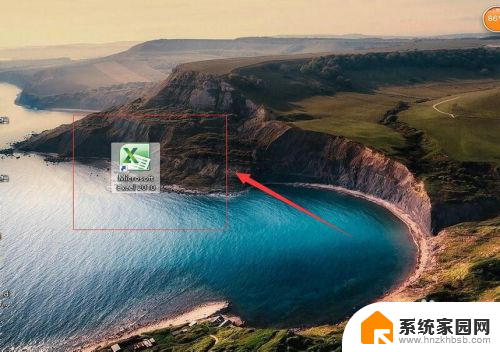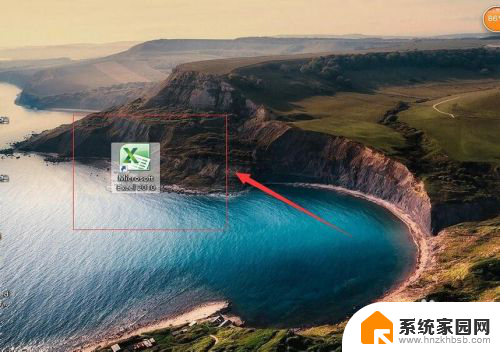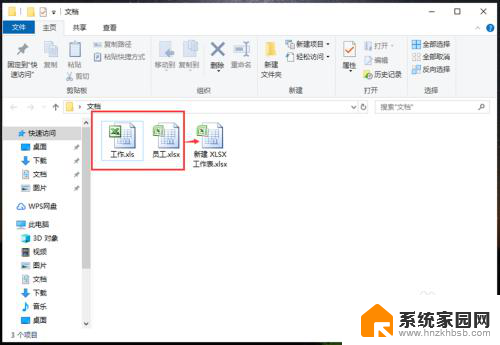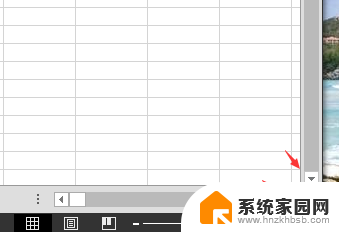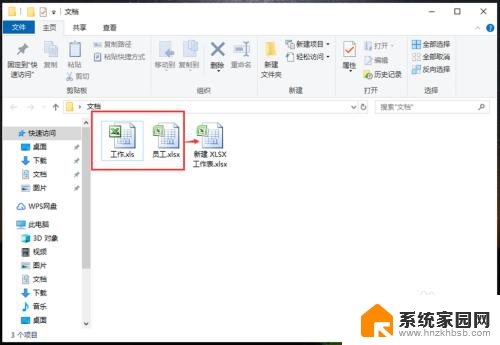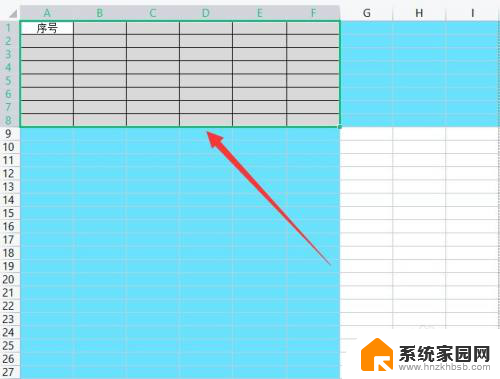表格打开多个页面怎么切换 Excel表格多窗口切换的操作步骤
更新时间:2023-10-13 18:08:49作者:yang
表格打开多个页面怎么切换,在日常工作中,我们经常需要同时打开多个Excel表格,以便对数据进行比较、整理和处理,当打开并显示多个Excel表格时,我们可能会遇到如何快速切换窗口的问题。如何进行Excel表格的多窗口切换呢?下面将为大家介绍一些简单易行的操作步骤。通过这些步骤,我们可以轻松地在各个Excel表格之间进行切换,提高工作效率。
具体方法:
1.首先我们打开多个窗口工作簿,如图所示,打开2个工作簿。
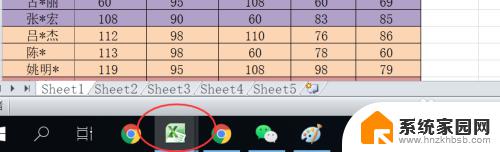
2.然后点击视图。
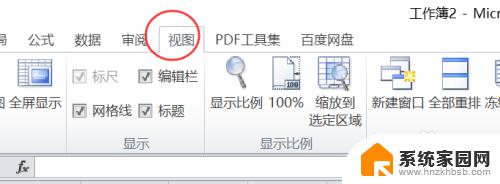
3.然后点击切换窗口。
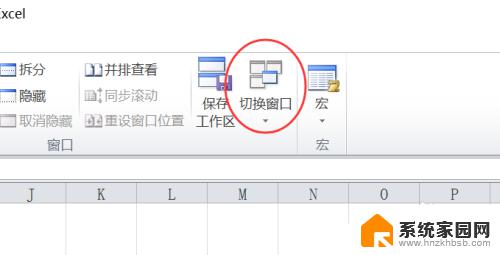
4.然后我们在下拉框内选择要切换的窗口即可。
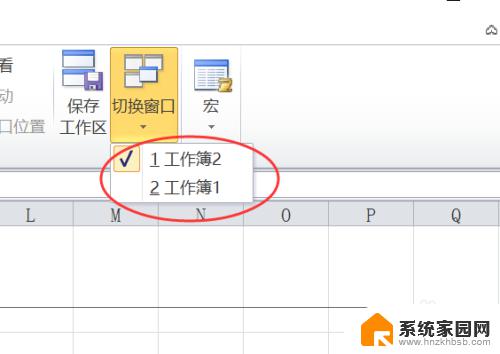
5.然后我们还可以并排查看多个窗口。
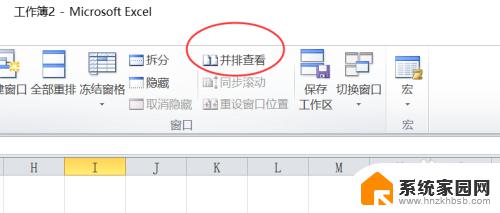
6.如图所示,我们可以让两个窗口显示在一起。这样更方便查看两个工作簿的信息。
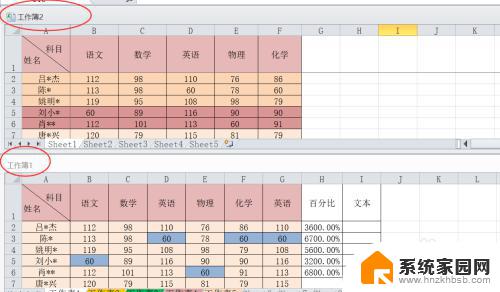
以上就是如何在表格中打开多个页面并进行切换的全部内容,如果您遇到这种情况,可以根据我提供的方法来解决,希望对大家有所帮助。